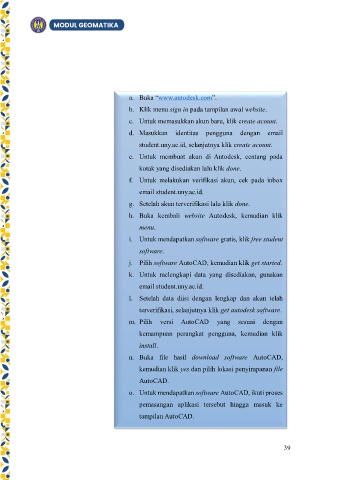Page 54 - MODUL
P. 54
a. Buka “www.autodesk.com”.
b. Klik menu sign in pada tampilan awal website.
c. Untuk memasukkan akun baru, klik create acount.
d. Masukkan identitas pengguna dengan email
student.uny.ac.id, selanjutnya klik create acount.
e. Untuk membuat akun di Autodesk, centang pada
kotak yang disediakan lalu klik done.
f. Untuk melakukan verifikasi akun, cek pada inbox
email student.uny.ac.id.
g. Setelah akun terverifikasi lalu klik done.
h. Buka kembali website Autodesk, kemudian klik
menu.
i. Untuk mendapatkan software gratis, klik free student
software.
j. Pilih software AutoCAD, kemudian klik get started.
k. Untuk melengkapi data yang disediakan, gunakan
email student.uny.ac.id.
l. Setelah data diisi dengan lengkap dan akun telah
terverifikasi, selanjutnya klik get autodesk software.
m. Pilih versi AutoCAD yang sesuai dengan
kemampuan perangkat pengguna, kemudian klik
install.
n. Buka file hasil download software AutoCAD,
kemudian klik yes dan pilih lokasi penyimpanan file
AutoCAD.
o. Untuk mendapatkan software AutoCAD, ikuti proses
pemasangan aplikasi tersebut hingga masuk ke
tampilan AutoCAD.
p. Klik sign in dan masukan email student.uny.ac.id.
39